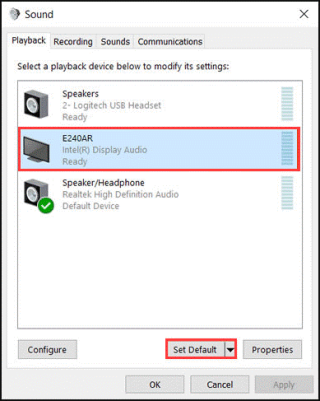Özet : PC'nizi HDMI kablosuyla bir monitöre veya TV'ye bağladığınızda, çalışmadığını ve ses olmadığını görebilirsiniz. HDMI sesinin çalışmamasını düzeltmek için birkaç hızlı adımı uygulamanız gerekir.
HDMI nedir?
Yüksek Çözünürlüklü Multimedya Arayüzü (HDMI), PC'nizde sesi sizin için canlı hale getiren kullanışlı bir eklentidir. HDMI uyumlu cihazlardan sıkıştırılmamış video verilerini veya sıkıştırılmış veya sıkıştırılmamış dijital ses verilerini uyumlu bir sisteme iletmek için HDMI kullanabilirsiniz. Örneğin, daha iyi ses ve video kalitesi için bir bilgisayar monitörüne, video projektörüne , dijital TV'ye vb. bir ekran denetleyicisi bağlayabilirsiniz .
HDMI Sesi Çalışmıyor Sorunu
HDMI bağlantısından çıkış olmadığında birçok kez olur. HDMI'nın çalışmamasının arkasında HDMI kablo sorunu, bilgisayar veya monitör sorunu , uyumsuz veya yanlış aygıt sürücüsü, yanlış oynatma aygıtı seçimi vb. gibi birçok neden olabilir. HDMI'nın ses olmaması sorununun birden çok nedeni olsa da, çeşitli çözümler de mevcuttur. Onları burada gözden geçirelim.
Windows 10'da HDMI Ses Çalışmıyor Sorunu Nasıl Onarılır?
Windows 10 bilgisayarınızda HDMI sesi çalışmıyorsa işte size 3 çözüm:
Yöntem 1: Donanım Aygıtlarını Kontrol Edin
İlk hızlı çözüm, cihazlarınıza bakmaktır. HDMI sesinin çalışmama sorununu gidermek için bağlı tüm cihazların iyi çalıştığından emin olmanız gerekir. Burada şunları sağlamanız gerekir:
- Monitörün hoparlör sesi kapatılmamış veya kapatılmamış.
- Kablo iyi durumda. HDMI bağlantı noktasına başka bir kablo bağlamayı deneyebilirsiniz.
- HDMI bağlantı noktasıyla ilgili bir sorun olup olmadığını kontrol etmek için HDMI kablosunu farklı HDMI bağlantı noktalarına bağlamayı deneyebilirsiniz.
- İyi çalıştığından emin olmak için bir monitörü başka bir bilgisayara bağlamayı deneyebilirsiniz.
Yöntem 2: HDMI'yi Varsayılan Oynatma Cihazınız Yapın
HDMI'yi varsayılan oynatma aygıtı olarak ayarlamamış olmanızdan dolayı HDMI'dan ses gelmeyebilir. Bunu yapmak için aşağıda belirtilen adımları izleyin:
- Çalıştır iletişim kutusunu açmak için Win + R tuşlarına basın.
- Tip cpl ve Tamam'a basın.
- Şimdi, yeni bir pencerede olacaksınız. Burada, bir oynatma cihazı seçin ve Set Default (Varsayılanı Ayarla) öğesini seçerek varsayılan olarak ayarlayın.
- Tamam tuşuna basın.
Not : HDMI cihazını burada bulamıyorsanız, boş alana sağ tıklamanız gerekir. Burada, Devre Dışı Bırakılan Cihazları Göster ve Bağlantısı Kesilen Cihazları Göster seçeneklerinin işaretli olduğundan emin olmanız gerekir . Ayrıca, HDMI ses cihazının devre dışı olduğunu görürseniz, üzerine sağ tıklayın ve Etkinleştir'i seçin.
Yöntem 3: Ses Sürücüsünü Güncelleyin
HDMI sesinin çalışmamasının bir başka olası nedeni de bozuk veya güncel olmayan ses sürücüleri olabilir . Bu sorunu gidermek ve ses sürücülerini güncellemek için aşağıda belirtilen adımları izleyin:
- Ara ve görev çubuğundaki arama kutusundan Aygıt Yöneticisi'ni seçin.
- Aygıt Yöneticisi penceresine girdikten sonra, ilgili kategorilerden birini genişletin ve Sürücü Güncelle'yi seçmek için sağ tıklayın.
- HDMI sorununu çözmek için sürücüleri bulmanıza ve güncellemenize yardımcı olacaktır.

Aygıt sürücülerini güncellemenin diğer bir adımı da aygıt üreticisinin resmi sitesinden güncellemektir. Bu şekilde, sorunsuz kullanıcı deneyimi için özgün ve güvenilir sürücü güncellemeleri alabilirsiniz.
Aygıt sürücülerini manuel olarak güncellemenin yanı sıra, anında ve etkili sonuçlar için en iyi sürücü güncelleyicilerini kullanmayı da deneyebilirsiniz. Bu güçlü araçlar, zamandan tasarruf etmek için birkaç tıklama işlemiyle cihazınız için mevcut tüm en son sürücüleri bulmanıza ve yüklemenize yardımcı olur.
Yöntem 4: Ses Sorun Gidericisini Kullanın
Artık her şeyi denediyseniz, Ses Sorun Giderici seçeneğini kullanma zamanı gelmiştir. PC'nizdeki sesle ilgili tüm sorunları gidermenize ve düzeltmenize yardımcı olur. Ses sorun gidericisi, mevcut ses donanımınızın yazılım bileşeniyle uyumluluğunu test eder. Daha sonra, bulunan sorunları düzeltmenizi sağlar. Ses sorun gidericisini kullanmak için aşağıda belirtilen adımları izleyin:
- Başlat > Ayarlar'a gidin.
- Ayarlar penceresinde Güncelleme ve Güvenlik'i seçin.
- Bir sonraki pencerede, sol bölmeden Sorun Gider'i seçin.
- Ses Çalma altındaki sorun gidericiyi çalıştır seçeneğini tıklayın .
- İşlemin bitmesine izin verin.

Çözüm
Bu, Windows PC'de HDMI sesinin çalışmama sorununun nasıl düzeltileceği hakkında hızlı bir tartışmaydı> bu adımları deneyin ve deneyiminizi aşağıdaki yorumlarda paylaşmayı unutmayın.